
Gmail funktioniert großartig, außer wenn nicht. Wenn beim Senden von E-Mails mit diesem E-Mail-Anbieter Probleme auftreten, prüfen Sie, ob der Dienst ausgefallen ist oder ob bei Ihren Webbrowsern oder Apps ein Problem vorliegt. Wir haben einige Lösungen, mit denen Sie das Problem mit ausgehenden E-Mails mit Gmail auf Ihrem Desktop-Computer, iPhone und Android-Telefon lösen können.
Gmail sendet unter anderem keine E-Mails, weil Ihre Internetverbindung fehlerhaft ist, die eingegebene E-Mail-Adresse des Empfängers ungültig ist, der Cache Ihres Webbrowsers beschädigt ist, die Gmail-App auf Ihrem Telefon fehlerhaft ist und vieles mehr.
Sowohl auf dem Desktop als auch auf Mobilgeräten
Ob auf einem Desktop-Computer oder einem Mobiltelefon, befolgen Sie die folgenden Tipps zu Beheben Sie das Gmail-E-Mail-Problem.
Überprüfen Sie Ihre Internetverbindung
Wenn Gmail keine E-Mails sendet, stellen Sie sicher, dass Ihre Internetverbindung aktiv und stabil ist. Eine inaktive Verbindung verhindert, dass Gmail eine Verbindung mit den E-Mail-Servern des Unternehmens herstellt und keine ausgehenden E-Mails versendet.
Sie können Ihre Internetverbindung überprüfen, indem Sie einen Webbrowser auf Ihrem Gerät öffnen und eine Website laden. Wenn die Website geladen wird, funktioniert Ihre Internetverbindung. Nutzen Sie in diesem Fall die folgenden Tipps zur Fehlerbehebung. Wenn der Webbrowser die Website nicht laden kann, Ihre Verbindung ist der Schuldige. Starten Sie in diesem Fall Ihren Router neu, starten Sie Ihr Gerät neu, Beheben Sie die Probleme mit dem Netzwerkadapter, oder wenden Sie sich an Ihren Internetdienstanbieter (ISP).
Überprüfen Sie, ob Gmail nicht verfügbar ist
Nachdem Sie sichergestellt haben, dass Ihre Internetverbindung funktioniert, prüfen Sie, ob die Gmail-Server ausgefallen sind. Dies könnte der Grund sein, warum Sie keine E-Mails senden können.
Sie können überprüfen, ob die Server ausgefallen sind, indem Sie Gmail-Seite auf der Downdetector-Website besuchen. Auf dieser Website erfahren Sie, ob bei einem Onlinedienst Probleme auftreten
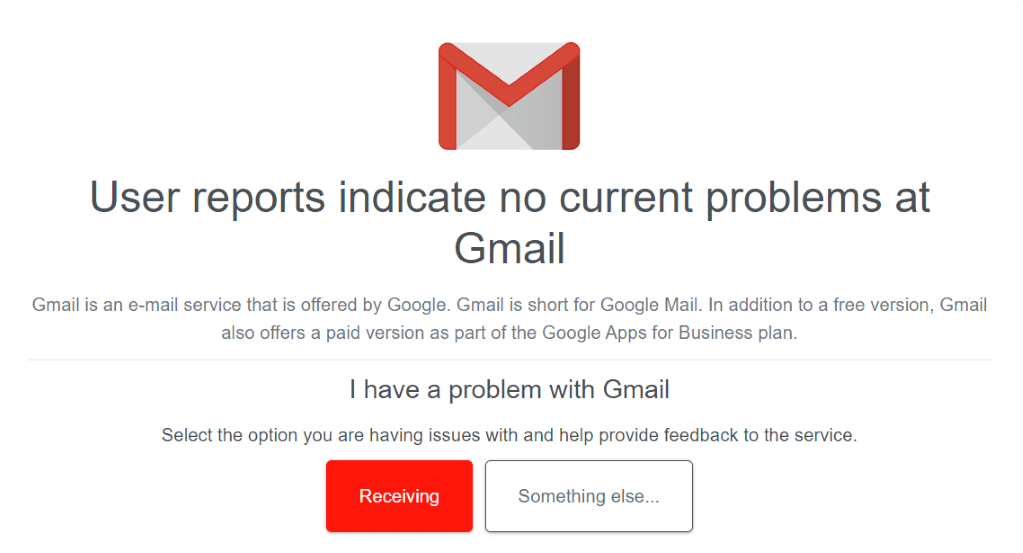
Wenn auf der Website angegeben wird, dass Gmail nicht verfügbar ist, warten Sie, bis Google die Server wieder hochfährt.
Überprüfen Sie die E-Mail-Adresse des Empfängers
Gmail benötigt (wie alle anderen E-Mail-Anbieter) eine gültige E-Mail-Adresse, an die E-Mails gesendet werden können. Überprüfen Sie die E-Mail-Adresse, die Sie im Feld Aneingegeben haben, und stellen Sie sicher, dass sie gültig und korrekt ist. Korrigieren Sie bei Bedarf die E-Mail-Adresse, bevor Sie auf die Schaltfläche „Senden“ klicken.
Wenn Sie eine E-Mail an jemanden senden, der Ihnen seine E-Mail-Adresse über ein anderes Medium mitgeteilt hat, bitten Sie ihn, die E-Mail-Adresse noch einmal zu überprüfen und sicherzustellen, dass sie korrekt ist. Eine ungültige oder falsch eingegebene E-Mail-Adresse kann der Grund dafür sein, dass Sie keine E-Mails senden können..
Auf dem Desktop
Wenn Sie einen Windows-, Mac-, Linux- oder Chromebook-Computer verwenden, helfen Ihnen die folgenden Tipps zur Fehlerbehebung bei der Behebung Ihres Gmail-Problems.
Löschen Der Cache Ihres Webbrowsers
Der Cache Ihres Webbrowsers ist möglicherweise beschädigt, was dazu führt, dass die Gmail-Website nicht wie erwartet geladen wird. Dadurch wird verhindert, dass Sie E-Mails versenden. Löschen Sie in diesem Fall die Cache-Dateien Ihres Webbrowsers und Ihr Problem wird behoben.
Wir haben eine Anleitung zu So leeren Sie den Cache in verschiedenen Webbrowsern, wie Chrome, Firefox, Edge und Safari, also schauen Sie sich diese an, um zu erfahren, wie Sie den Vorgang durchführen.
Melden Sie sich ab und wieder bei Ihrem Gmail-Konto an
Es ist möglich, dass ein geringfügiges Problem mit der Anmeldesitzung dazu führt, dass Gmail keine E-Mails sendet. Gehen Sie in diesem Fall Abmelden und zurück zu Ihrem Gmail-Konto, um das Problem möglicherweise zu beheben. Halten Sie Ihre Gmail-Anmeldedaten bereit, da Sie diese für die erneute Anmeldung benötigen.
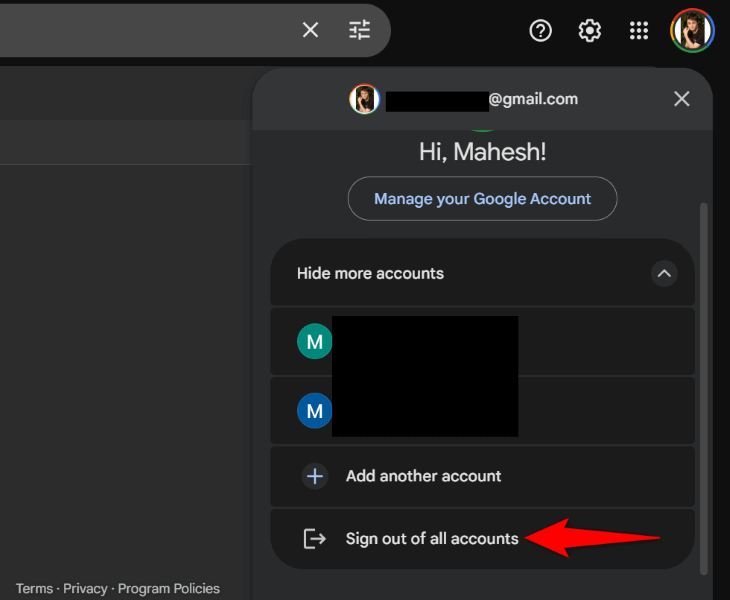
Verwenden Sie einen anderen Webbrowser
Wenn das Problem weiterhin besteht, Verwenden Sie einen anderen Webbrowser und prüfen Sie, ob Sie Gmail-E-Mails senden können. Dies hilft Ihnen zu überprüfen, ob Ihr aktueller Webbrowser Probleme hat.
Wenn Sie beispielsweise Chrome verwenden, öffnen Sie Firefox und prüfen Sie, ob Sie E-Mails mit Gmail senden können. Wenn Sie können, war Ihr vorheriger Webbrowser wahrscheinlich fehlerhaft. Wenn Sie immer noch keine E-Mails senden können, liegt möglicherweise ein Problem mit Ihrem neu gestarteten Webbrowser vor. In beiden Fällen Löschen Sie die gespeicherten Daten Ihres Webbrowsers und prüfen Sie, ob das Problem behoben ist. Sie können das Problem auch mit Setzen Sie Ihren Webbrowser auf die Standardeinstellungen zurück beheben.
Auf iPhone und Android
Wenn Sie ein iPhone oder Android-Telefon verwenden, helfen die folgenden Lösungen dabei, das Problem zu beheben, dass Gmail keine E-Mails sendet.
Verwenden Sie das offizielle Gmail App
Wenn Sie wie Outlook Verwenden von Gmail in einem E-Mail-Client eines Drittanbieters sind, wechseln Sie zur offiziellen Gmail-App für iPhone oder Android und prüfen Sie, ob Sie E-Mails senden können. Möglicherweise treten bei Ihrem E-Mail-Client eines Drittanbieters Probleme auf, die Sie am Senden von E-Mails hindern.
Aktualisieren Sie die Gmail-App.
Wenn Sie die offizielle Gmail-App verwenden, stellen Sie sicher, dass die App auf dem neuesten Stand ist. Möglicherweise verfügt Ihr Telefon über eine ältere App-Version, die wahrscheinlich Fehler aufweist. In diesem Fall einfach Aktualisiere die App und Ihr Problem wird gelöst.
Auf dem iPhone
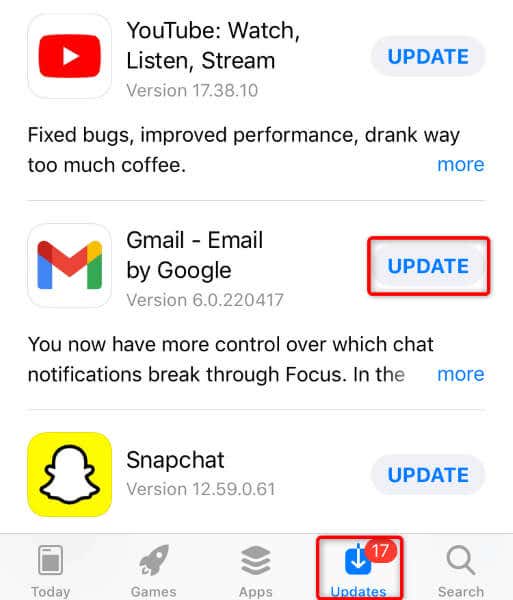
Auf Android
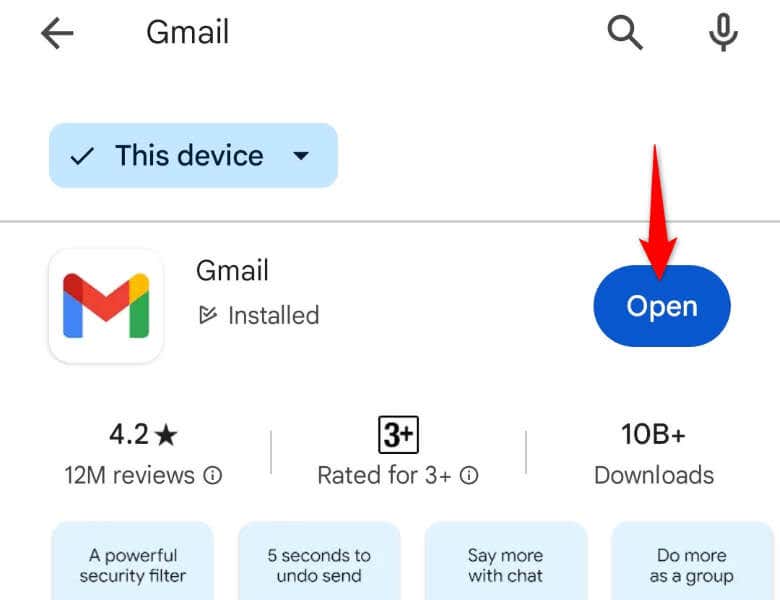
Löschen Sie den Cache von Gmail auf Android
Wenn das Problem weiterhin besteht, Löschen Sie die Cache-Dateien der Gmail-App auf Ihrem Android-Telefon. Dadurch werden die temporären Dateien der App gelöscht, was manchmal zur Behebung vieler App-Probleme beiträgt. Beachten Sie, dass Sie diesen Vorgang nur auf einem Android-Telefon durchführen können.
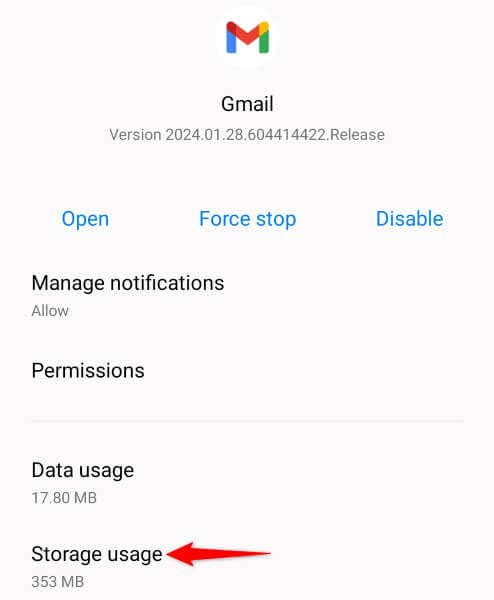
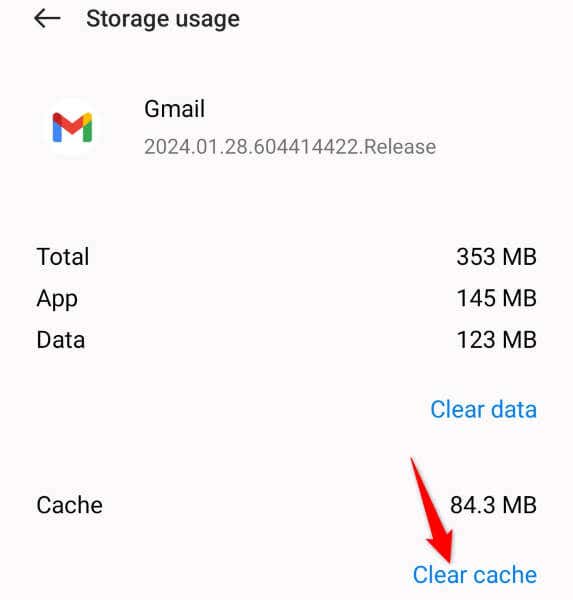
Deinstallieren Sie Gmail und installieren Sie es erneut
Wenn nichts funktioniert, besteht Ihr letzter Ausweg darin, die Gmail-App zu entfernen und erneut auf Ihrem Telefon zu installieren. Dadurch werden alle vorhandenen App-Dateien gelöscht, von denen einige möglicherweise fehlerhaft sind. Sie verlieren Ihre E-Mail-Daten nicht, wenn Sie Löschen Sie die App sind, da die App Ihre E-Mails neu synchronisieren kann, wenn Sie sich erneut anmelden.
Beachten Sie, dass Gmail auf den meisten Android-Telefonen eine Standard-App ist, daher ist es sehr wahrscheinlich Ihr Telefon lässt Sie die App nicht entfernen. Deaktivieren Sie in diesem Fall einfach die App und aktivieren Sie sie erneut, um das Problem zu beheben.
Auf dem iPhone
Auf Android
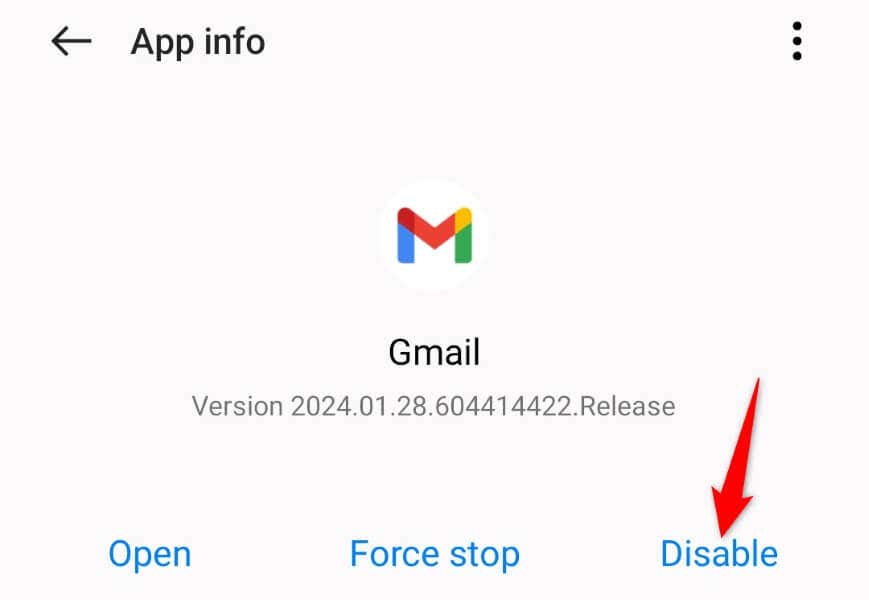 .
.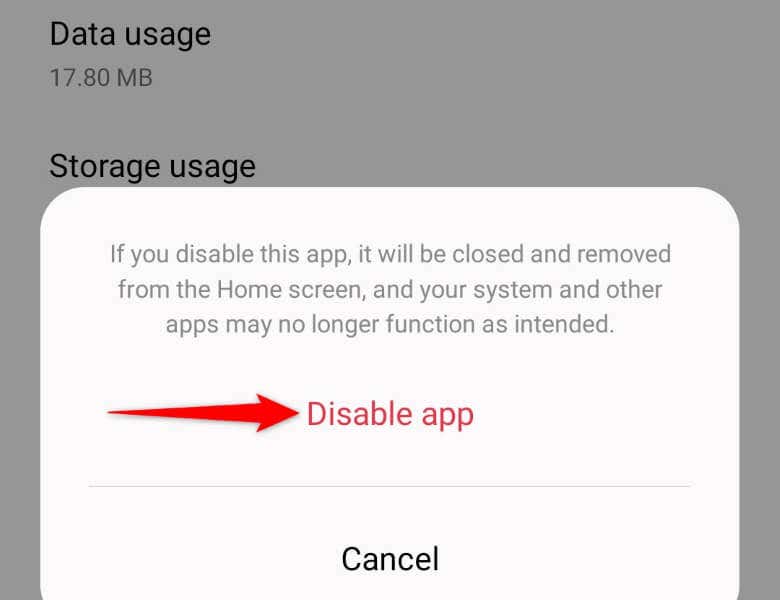
Lassen Sie Gmail Ihre E-Mails ohne Probleme senden
E-Mail-Probleme bei Gmail sind selten, aber wenn Sie eines haben, helfen Ihnen die oben genannten Methoden, das Problem zu beheben. Meistens ist es eine einfache Optimierung, die das Problem löst und Ihnen den E-Mail-Austausch mit Ihrem bevorzugten E-Mail-Anbieter ermöglicht. Viel Glück!.